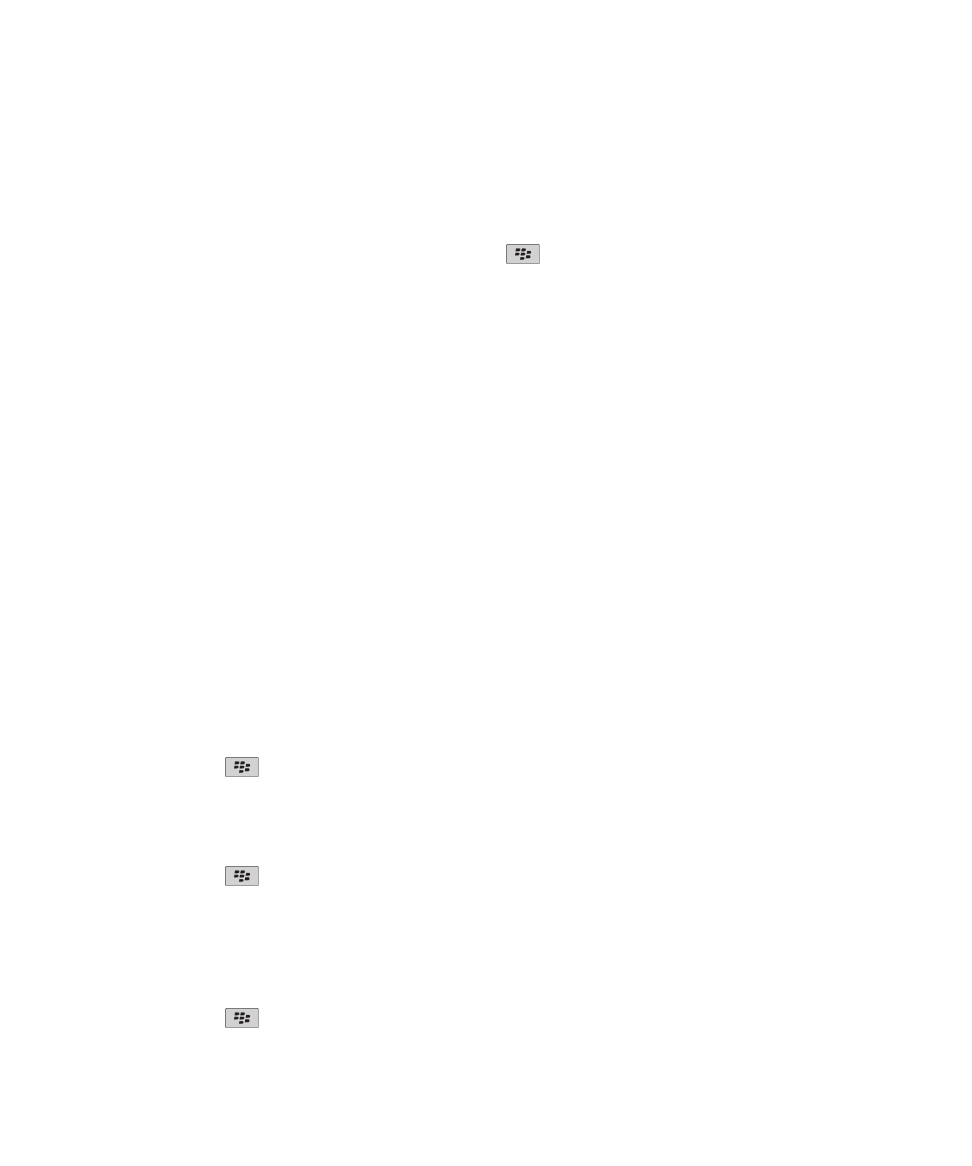
Možnosti prohlížeče
Změna domovské nebo úvodní stránky
1. Na domovské obrazovce klikněte na ikonu Prohlížeč.
2. Stiskněte klávesu
> Možnosti.
3. V části Obecné proveďte některou z následujících akcí:
• Chcete-li změnit domovskou stránku, zadejte v poli Domovská stránka webovou adresu.
• Chcete-li svou domovskou stránku použít jakou úvodní stránku při prvním otevření prohlížeče, změňte pole
Úvodní stránka na možnost Domovská stránka.
4. Stiskněte klávesu
> Uložit.
Vypnutí podpory jazyka JavaScript
Jazyk JavaScript se používá na některých webových stránkách a zajišťuje interaktivní funkce, jako jsou nabídky a
zvuky. Pokud nechcete, aby prohlížeč funkce jazyka JavaScript podporoval, můžete tuto podporu vypnout.
1. Na domovské obrazovce klikněte na ikonu Prohlížeč.
2. Stiskněte klávesu
> Možnosti.
Uživatelská příručka
Prohlížeč
160
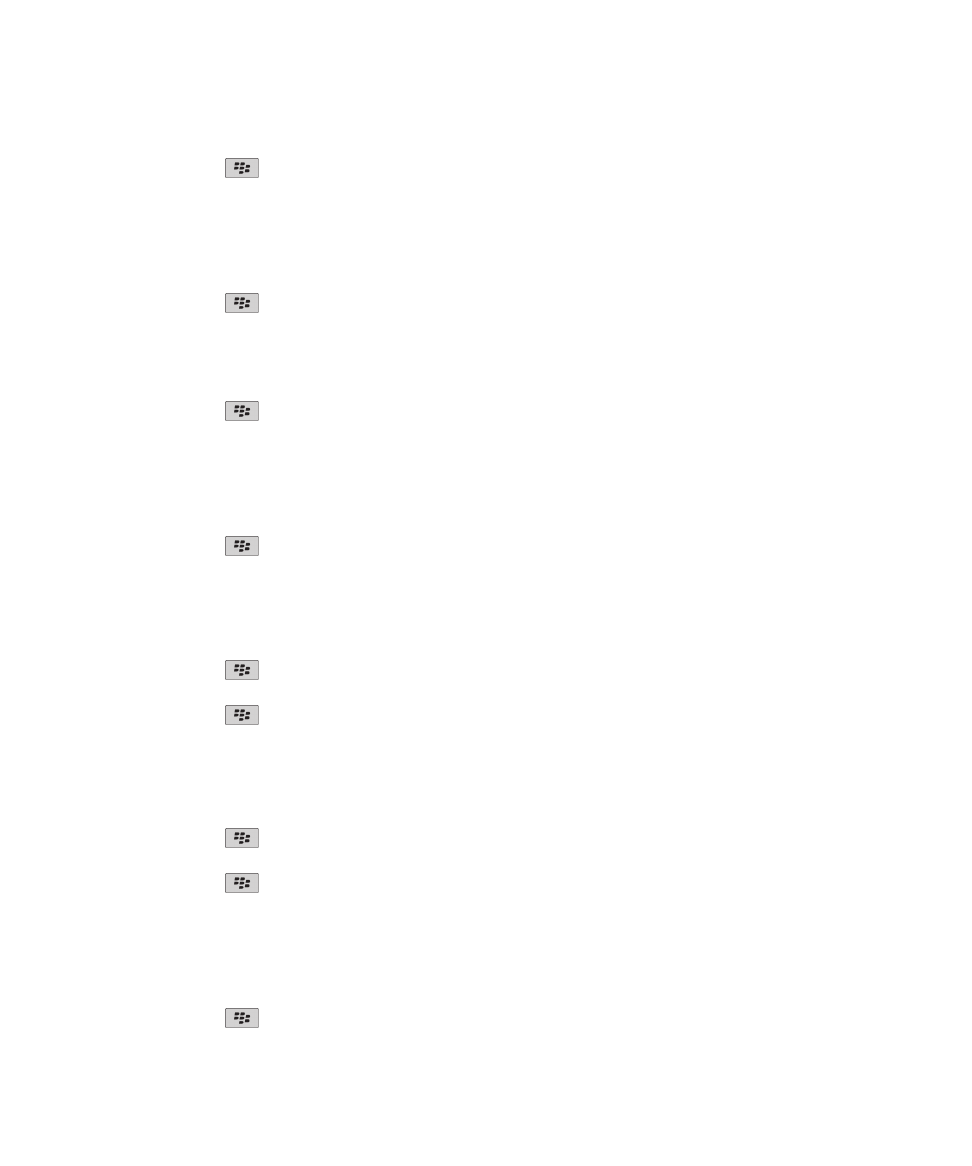
3. V části Webový obsah zrušte zaškrtnutí políčka Aktivovat JavaScript:.
4. Stiskněte klávesu
> Uložit.
Zastavení načítání obrázků nebo přehrávání vložených mediálních
souborů na webových stránkách
1. Na domovské obrazovce klikněte na ikonu Prohlížeč.
2. Stiskněte klávesu
> Možnosti.
3. V části Webový obsah proveďte některou z následujících akcí:
• Chcete-li načítání obrázků na webových stránkách ukončit, zrušte zaškrtnutí políčka Načíst obrázky.
• Chcete-li zastavit přehrávání vložených mediálních souborů na webových stránkách, zrušte zaškrtnutí políčka
Aktivovat vložené mediální soubory.
4. Stiskněte klávesu
> Uložit.
Zastavení blokování automaticky otevíraných oken na webových
stránkách
1. Na domovské obrazovce klikněte na ikonu Prohlížeč.
2. Stiskněte klávesu
> Možnosti.
3. V části Webový obsah zrušte zaškrtnutí políčka Blokovat překryvná okna.
Změna nastavení velikosti písma pro text na webových stránkách
1. Na domovské obrazovce klikněte na ikonu Prohlížeč.
2. Stiskněte klávesu
> Možnosti.
3. V části Webový obsah změňte pole Velikost písma.
4. Stiskněte klávesu
> Uložit.
Nastavení znakového kódování pro všechny webové stránky
Při výchozím nastavení používá zařízení BlackBerry® optimální kódování znaků pro webové stránky.
1. Na domovské obrazovce klikněte na ikonu Prohlížeč.
2. Stiskněte klávesu
> Možnosti.
3. V části Webový obsah změňte pole Výchozí kódování textu.
4. Stiskněte klávesu
> Uložit.
Zobrazení výzvy před ukončením prohlížeče nebo před přenosem
medií z internetu
1. Na domovské obrazovce klikněte na ikonu Prohlížeč.
2. Stiskněte klávesu
> Možnosti.
Uživatelská příručka
Prohlížeč
161
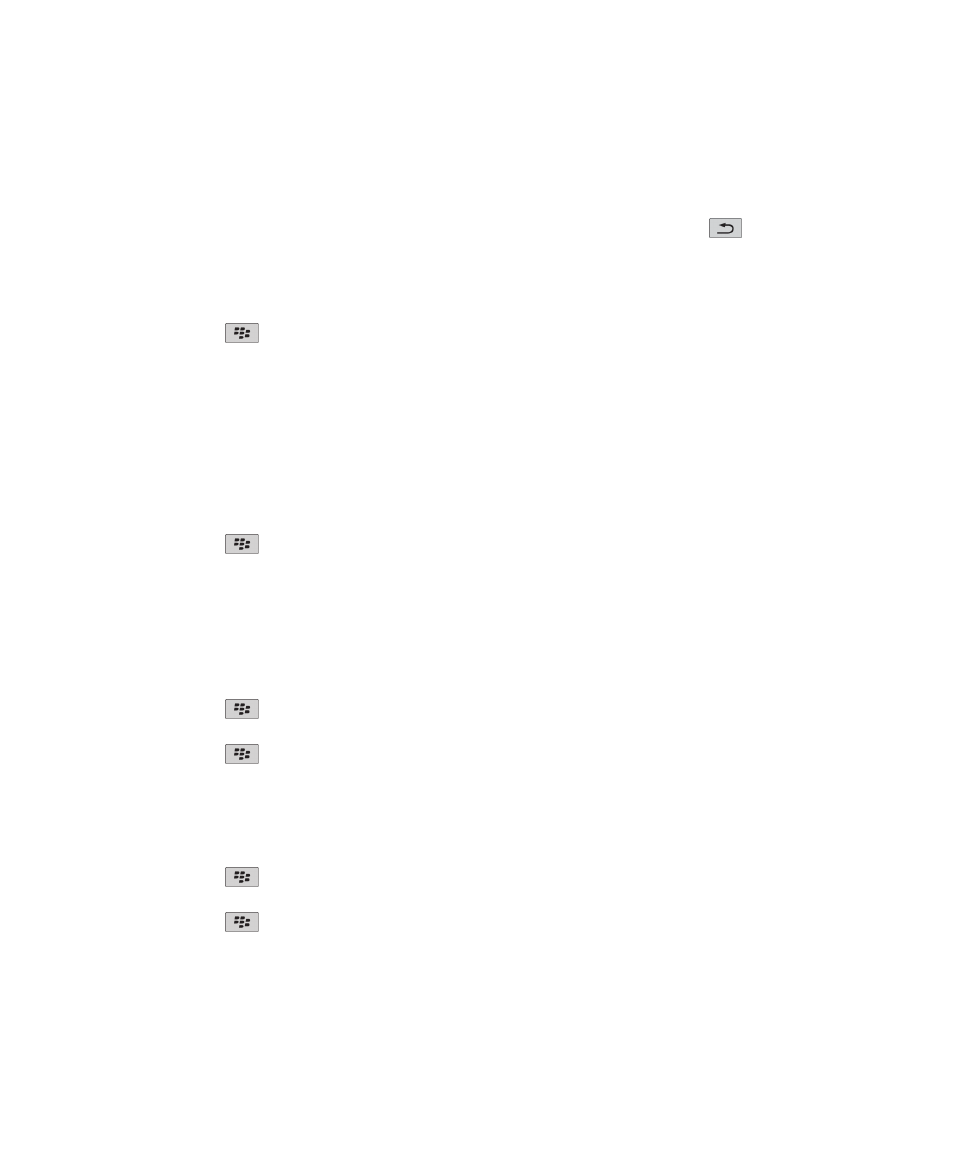
3. V sekci Obecné pod položkou Před provedením těchto akcí zobrazit dotaz proveďte některou z následujících
akcí:
• Chcete-li zobrazit výzvu potvrzující, že chcete zavřít prohlížeč, i když je otevřeno více záložek, zaškrtněte
políčko Zavření záložek při ukončení.
• Chcete-li zobrazit výzvu potvrzující, že chcete zavřít prohlížeč po stisknutí klávesy
, zaškrtněte políčko
Ukončení prohlížeče stisknutím klávesy Escape.
• Chcete-li zobrazit výzvu předtím, než vaše zařízení BlackBerry® použije prohlížečový portál poskytovatele
bezdrátových služeb k přenosu médií z internetu, zaškrtněte políčko Přepnutí na síť operátora pro
multimediální datové proudy.
4. Stiskněte klávesu
> Uložit.
Související informace
V průběhu přehrávaní skladeb nebo videa se zobrazí výzva k přepnutí sítí, 167
Odstranění informací o procházení
Zařízení BlackBerry® některé informace v prohlížeči ukládá, aby byl vylepšen komfort při procházení. Je možné
odstranit informace o heslech, historii prohlížeče, soubory cookie, obsah přenesený do zařízení a mezipaměť
prohlížeče.
1. Na domovské obrazovce klikněte na ikonu Prohlížeč.
2. Stiskněte klávesu
> Možnosti.
3. V části Ochrana osobních údajů a zabezpečení, v části Vymazat data procházení zaškrtněte políčka vedle
typů informací o procházení, které chcete odstranit.
4. Klikněte na položku Vymazat nyní.
Vypnutí souborů cookie v prohlížeči
1. Na domovské obrazovce klikněte na ikonu Prohlížeč.
2. Stiskněte klávesu
> Možnosti.
3. V části Ochrana osobních údajů a zabezpečení zrušte zaškrtnutí políčka Přijmout soubory cookie.
4. Stiskněte klávesu
> Uložit.
Zapnutí geolokace v prohlížeči
Pokud v prohlížeči zapnete geolokaci, některé webové stránky budou moci určit vaši přibližnou polohu.
1. Na domovské obrazovce klikněte na ikonu Prohlížeč.
2. Stiskněte klávesu
> Možnosti.
3. V části Ochrana osobních údajů a zabezpečení zaškrtněte políčko Aktivovat geolokaci.
4. Stiskněte klávesu
> Uložit.
Pokud navštívíte web vyžadující vaši polohu, zobrazí se dialogové okno. Zaškrtnete-li políčko Nedotazovat se
znovu na tento web, budou web a pro něj nastavená oprávnění uloženy v okně Oprávnění geolokace
v možnostech vašeho prohlížeče.
Uživatelská příručka
Prohlížeč
162